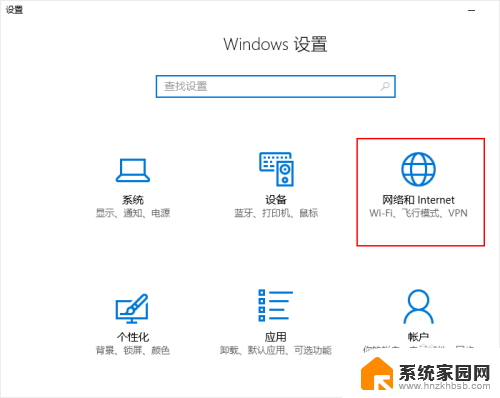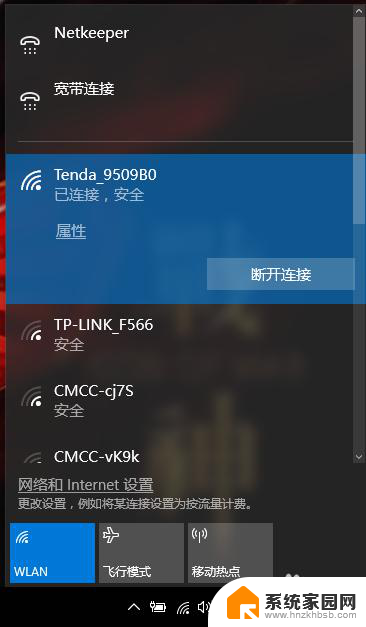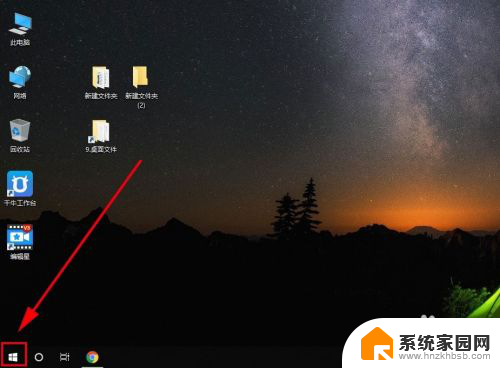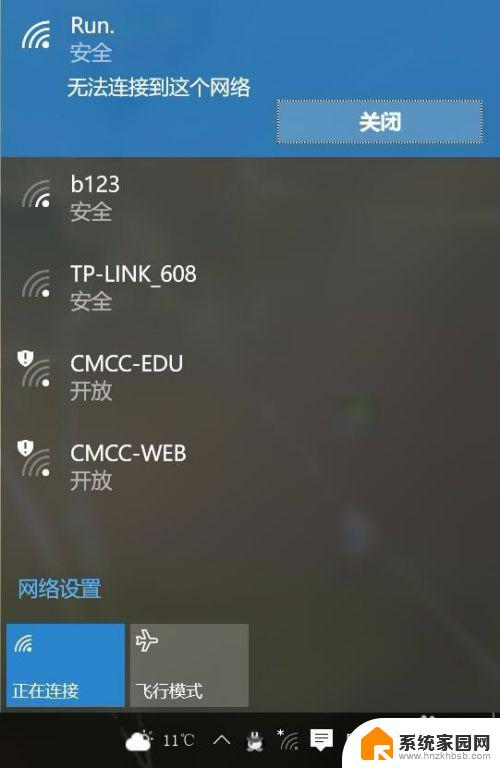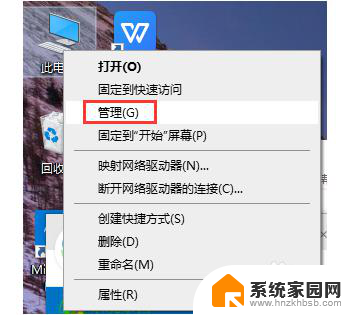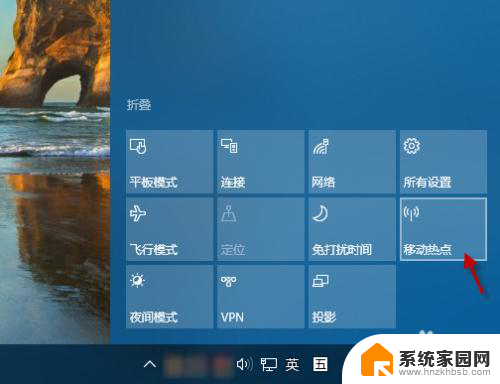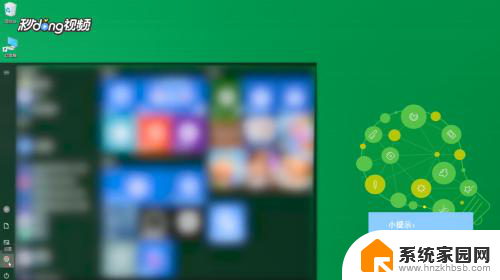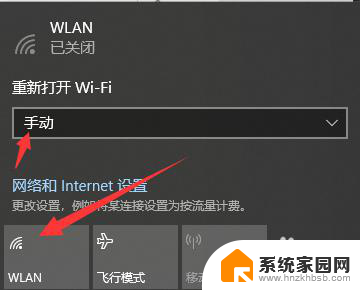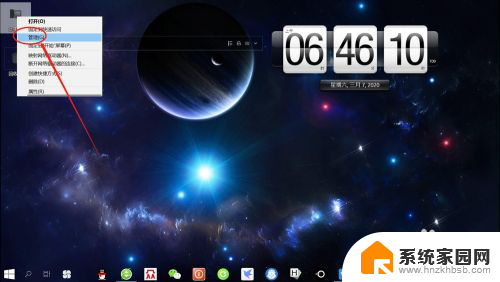电脑连wifi开热点 win10如何设置wifi热点密码
电脑连wifi开热点,在现代社会中电脑已经成为我们生活和工作中不可或缺的一部分,有时候我们可能会遇到一些特殊情况,比如在外出旅行或者在没有网络的地方需要使用电脑上网。这个时候我们就需要将电脑连接到WiFi并设置WiFi热点,以便其他设备可以通过我们的电脑上网。如何在Windows 10操作系统下设置WiFi热点密码呢?在本文中我们将为大家介绍一种简单的方式来设置WiFi热点密码,以便您能够更便捷地使用电脑上网。
具体步骤:
1.概述。如果您对计算机不太了解,这样一个简单的方法可以让您在Windows 10中创建一个WiFi热点。只要Windows的“设置”中一个开关就能将笔记本电脑或带WiFi的台式电脑转变为热点。
2.打开“移动热点”窗口。选择“开始”按钮,然后依次选择“设置”-“网络和 Internet”-“移动热点”。
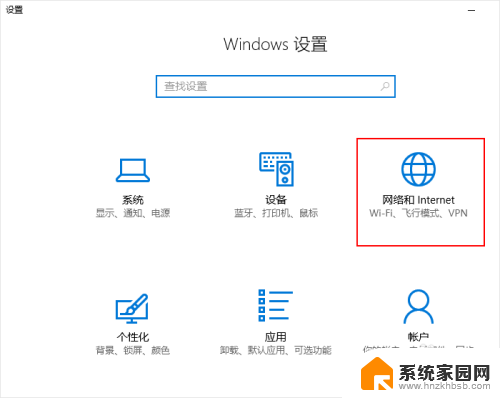
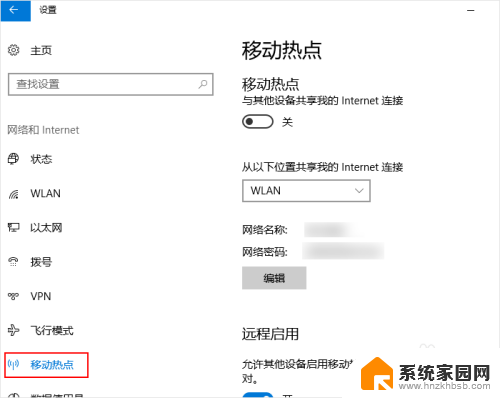
3.选择想要共享的连接。在“从以下位置共享我的 Internet 连接”的下列列表中,选择你想要共享的 Internet 连接。
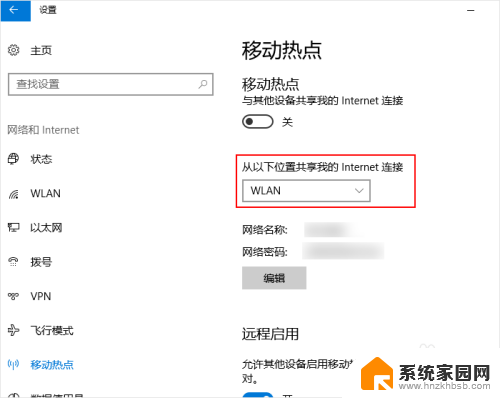
4.输入网络名称和密码。选择 “编辑”,输入新的网络名称和密码,然后选择“保存”。
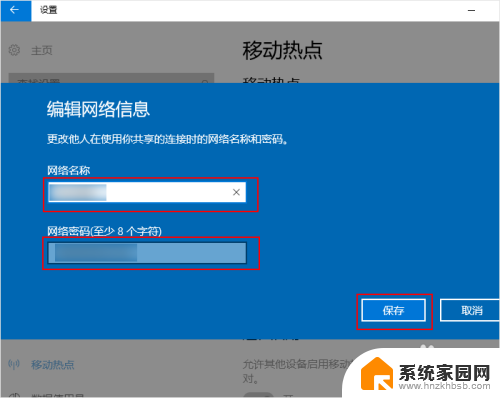
5.打开开关。将“与其他设备共享我的 Internet 连接”的开关设置为开。
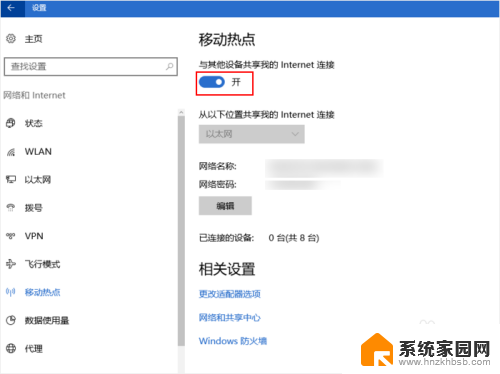
6.在其他设备上连接创建的这个热点。若要在其他设备上进行连接,请转到该设备的无线局域网中设置、查找并选择网络名称、输入密码。然后进行连接。
以上就是电脑连接WiFi并开启热点的全部内容,如果你也遇到了同样的情况,可以参照我的方法来解决,希望能对大家有所帮助。